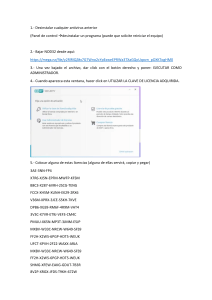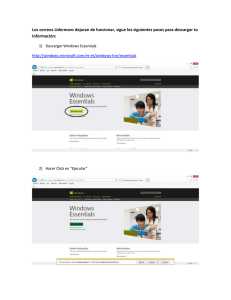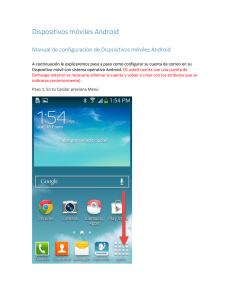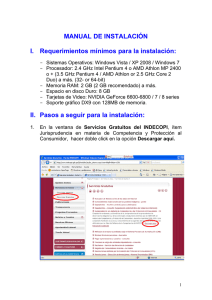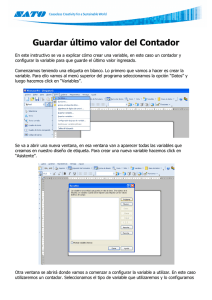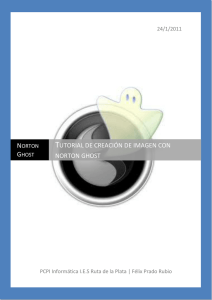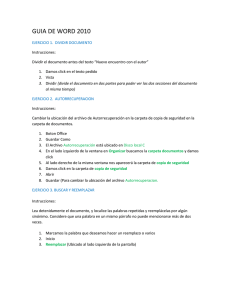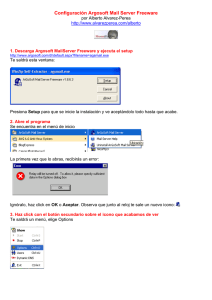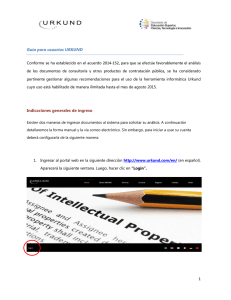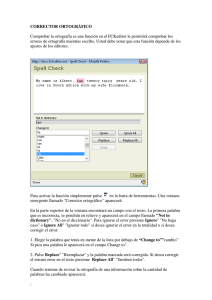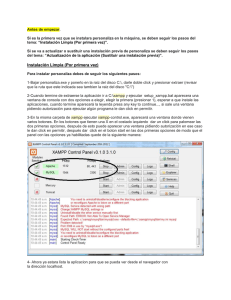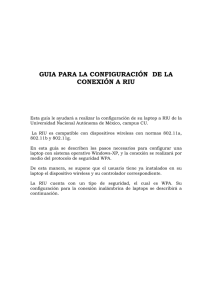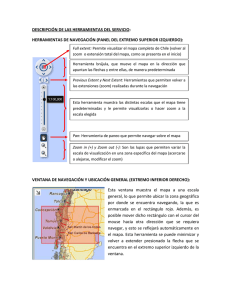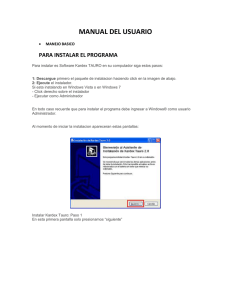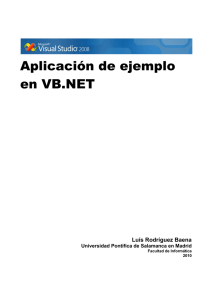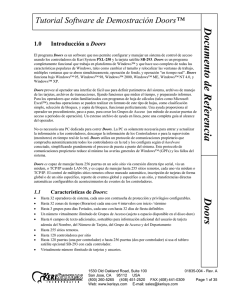Manual para uso del correo
Anuncio
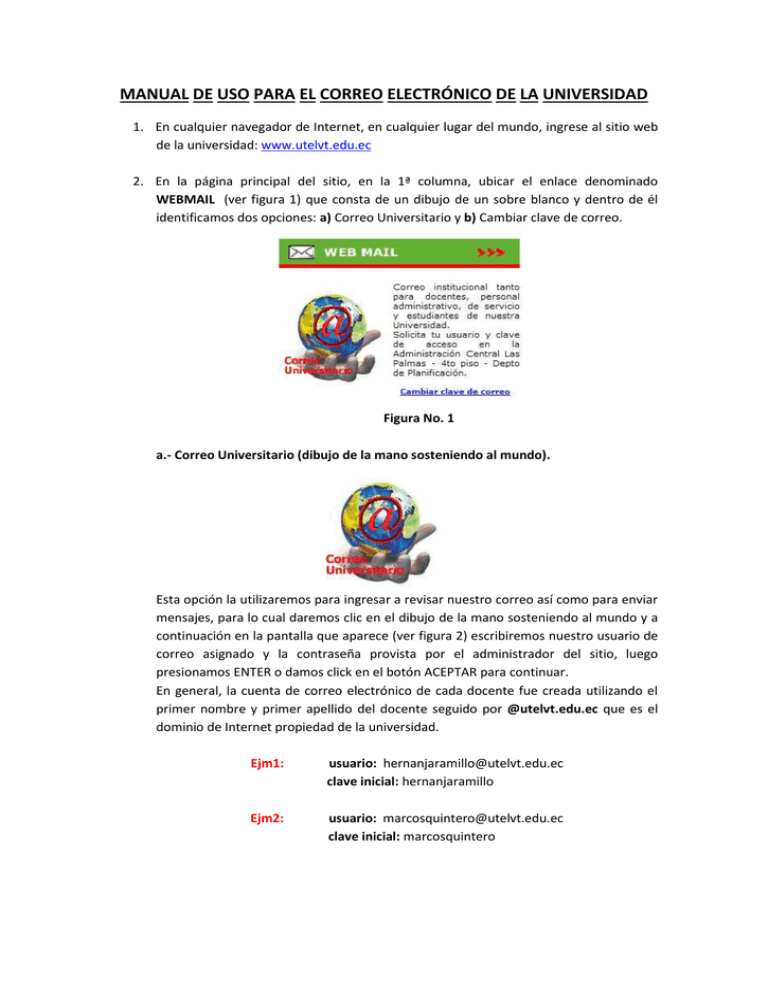
MANUAL DE USO PARA EL CORREO ELECTRÓNICO DE LA UNIVERSIDAD 1. En cualquier navegador de Internet, en cualquier lugar del mundo, ingrese al sitio web de la universidad: www.utelvt.edu.ec 2. En la página principal del sitio, en la 1ª columna, ubicar el enlace denominado WEBMAIL (ver figura 1) que consta de un dibujo de un sobre blanco y dentro de él identificamos dos opciones: a) Correo Universitario y b) Cambiar clave de correo. Figura No. 1 a.- Correo Universitario (dibujo de la mano sosteniendo al mundo). Esta opción la utilizaremos para ingresar a revisar nuestro correo así como para enviar mensajes, para lo cual daremos clic en el dibujo de la mano sosteniendo al mundo y a continuación en la pantalla que aparece (ver figura 2) escribiremos nuestro usuario de correo asignado y la contraseña provista por el administrador del sitio, luego presionamos ENTER o damos click en el botón ACEPTAR para continuar. En general, la cuenta de correo electrónico de cada docente fue creada utilizando el primer nombre y primer apellido del docente seguido por @utelvt.edu.ec que es el dominio de Internet propiedad de la universidad. Ejm1: usuario: [email protected] clave inicial: hernanjaramillo Ejm2: usuario: [email protected] clave inicial: marcosquintero Figura No. 2 Luego nos aparecerá una ventana desplegando nuestro correo entrante así como las opciones para el envío de correo (Componer), borradores (Drafts), elementos enviados (Sent) y eliminados (Trash), libreta de direcciones, etc. (figura 3) Así mismo aparecerá la opción para desconectarse y también un enlace de OPCIONES (OPTIONS) para configurar el idioma y otras características. Simplemente daremos click en la opción o enlace deseado. Figura No. 3 b.- Cambiar clave de correo (enlace). Cambiar clave de correo Esta opción la utilizaremos para realizar el cambio de clave las veces que creamos necesario, ya sea para cambiar la clave inicial o para realizar cambios de clave a futuro para mayor seguridad en el manejo de la cuenta. Al momento de dar click sobre el enlace, se abrirá la misma ventana vista en la figura No. 2 e ingresaremos normalmente nuestro usuario y contraseña asignados. Luego aparecerá una nueva ventana (ver figura 4) y escogeremos la opción Configurar Cliente de Email (en la figura aparece encerrado en un círculo rojo). Figura No. 4 Luego de escoger dicha opción, aparecerá una nueva ventana en donde encontraremos una opción que dice CAMBIAR PASSWORD DE EMAIL y en la nueva ventana que se despliega (ver figura 5) cambiaremos nuestra contraseña a nuestro gusto, para esto la escribiremos dos veces, es decir la escribiremos y confirmaremos. Figura No. 5 3. Le recordamos que con los pasos anteriores, usted podrá acceder a su cuenta de correo electrónico desde un computador con acceso a Internet desde cualquier lugar del mundo, sin programas que instalar o aplicaciones de difícil uso. Sin embargo también será posible configurar la cuenta para ser utilizada desde su computador personal con programas de mensajería tales como Outlook 2007, Outlook Express, Eudora Express, etc. 4. Vale indicar que usted será el único responsable del contenido de su cuenta de correo electrónico. Es decir nadie más podrá leer ni escribir mensajes utilizando su cuenta, esto con el fin de mantener su privacidad. Sugerimos utilizar el correo universitario ya que será una vía de comunicación que dará prestigio a usted y a la institución por contar con una dirección electrónica corporativa, de alta seguridad, total disponibilidad, soporte técnico y gratuito para su uso. 5. En caso de requerir ayuda por cualquier inconveniente técnico en el uso del correo electrónico de la universidad, puede contactarse con: Ing. Teobaldo Cevallos Pacheco [email protected] msn: [email protected] Tels: 2720517 – 2720306 Cel: 092411269 Edificio Administrativo UTELVT - 4to. Piso – Unidad de Informática